- Windows işletim sistemindeki bir donanım tanımlayıcısı genellikle belirli bir donanım için aygıt sürücüsünün kurulu olduğunu gösterir.
- Donanım Kimliği, PC'niz için sürücüleri bulmanıza da yardımcı olabilir ve Sürücüleri güncelle.
- Aygıt Yöneticisi'nde bulabilirsiniz ve işlem hızlı ve kolaydır.

XİNDİR DOSYAYI TIKLAYARAK KURULUM
Bu yazılım, sürücülerinizi çalışır durumda tutar, böylece sizi yaygın bilgisayar hatalarından ve donanım arızalarından korur. Tüm sürücülerinizi şimdi 3 kolay adımda kontrol edin:
- DriverFix'i indirin (doğrulanmış indirme dosyası).
- Tıklamak Taramayı Başlat tüm sorunlu sürücüleri bulmak için.
- Tıklamak Sürücüleri güncelle yeni sürümleri almak ve sistem arızalarını önlemek için.
- DriverFix tarafından indirildi 0 okuyucular bu ay
Donanım kimlikleri, bilgisayarınızdaki veya ona bağlı tüm donanım aygıtları için tanımlayıcılardır ve bu aygıtlar için benzersiz bir kimlik oluşturur.
İşletim sistemlerinin cihazı algılaması ve ilgili yazılımı kurması için hızlı bir yoldur. Donanım Kimliği, veri yolu türünü, donanım üreticisini ve aygıt kimliğini içerir.
Bazı durumlarda, bir cihazın farklı varyantları olabileceğinden, olağan donanım tanımlayıcısının yanı sıra alt sistem tanımlayıcılarını ve revizyon ayrıntılarını da bulabilirsiniz. Bu, cihazlar arasındaki farkı gösterir.
Peki, size nasıl yardımcı oluyor? Bu, aygıt üreticisini belirlemenize ve ilgili aygıt sürücüsünü aramanıza yardımcı olacaktır.
Bu nedenle, eğer sürücü arıyorum belirli bir donanımın donanım kimliğini bilmek iyidir. Bu gibi durumlarda donanım kimliğini Aygıt Yöneticisi'nden kontrol edebilirsiniz. Aşağıdaki talimatları izleyin.
Aygıt Yöneticisini kullanarak Donanım Kimliğini nasıl kontrol ederim?
Aygıt Yöneticisi'ni kullanarak Donanım tanımlayıcısını kontrol edin
- kısayol tuşuna basın Kazanç + R açmak için Çalıştırmak konsol.
- Yazmak devmgmt.msc arama çubuğuna basın ve Giriş Aygıt Yöneticisi'ni başlatmak için.
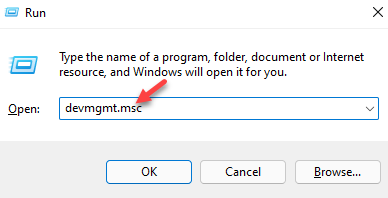
- Donanım kimliğini bilmek istediğiniz cihazınızın bulunduğu bölümü genişletin.
- Burada, cihaza sağ tıklayın ve seçin Özellikleri.
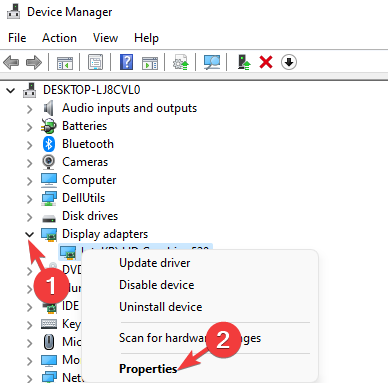
- İçinde Özellikleri diyalog kutusuna gidin Detaylar sekmesine gidin Mülk alan ve seçin Donanım kimlikleri aşağıdaki açılır menüden.

- İçinde Değer alanında, cihaz için azalan sırada bir donanım kimlikleri listesi göreceksiniz.

- En üstteki en belirgin olanıdır ve aşağı doğru gidildikçe donanım tanımlayıcıları daha geneldir.
- Basmak TAMAM çıkışa doğru.
Tanımlayıcılar azalan sıradadır çünkü bu donanım tanımlayıcılarından herhangi birine göre seçilecek bir aygıt sürücüsü seçmenize yardımcı olur.
Donanım tanımlayıcıları için ne kadar fazla seçeneğiniz varsa, ilgili aygıt sürücüsünü bulma olasılığınız o kadar artar.
Sürücünün zaten kurulu olduğu bir aygıtın donanım tanımlayıcılarını bulabilir ve üreticiyi ve modeli gösterir, ayrıca bilinmeyen veya tanınmayan tanımlayıcıları da bulabilirsiniz. cihazlar.
Daha sonra bir üçüncü taraf sürücü güncelleme yazılımı donanım kimliğini ve uyumlu kimliği kullanarak aygıtla eşleşen bir sürücüyü otomatik olarak aramak için.
Başka bir öneriniz veya sorunuz varsa, aşağıdaki yorum kutusuna bize yazmaktan çekinmeyin.
 Hala sorun mu yaşıyorsunuz?Bunları bu araçla düzeltin:
Hala sorun mu yaşıyorsunuz?Bunları bu araçla düzeltin:
- Bu PC Onarım Aracını İndirin TrustPilot.com'da Harika olarak derecelendirildi (indirme bu sayfada başlar).
- Tıklamak Taramayı Başlat PC sorunlarına neden olabilecek Windows sorunlarını bulmak için.
- Tıklamak Hepsini tamir et Patentli Teknolojilerle ilgili sorunları çözmek için (Okuyucularımıza Özel İndirim).
Restoro tarafından indirildi 0 okuyucular bu ay


